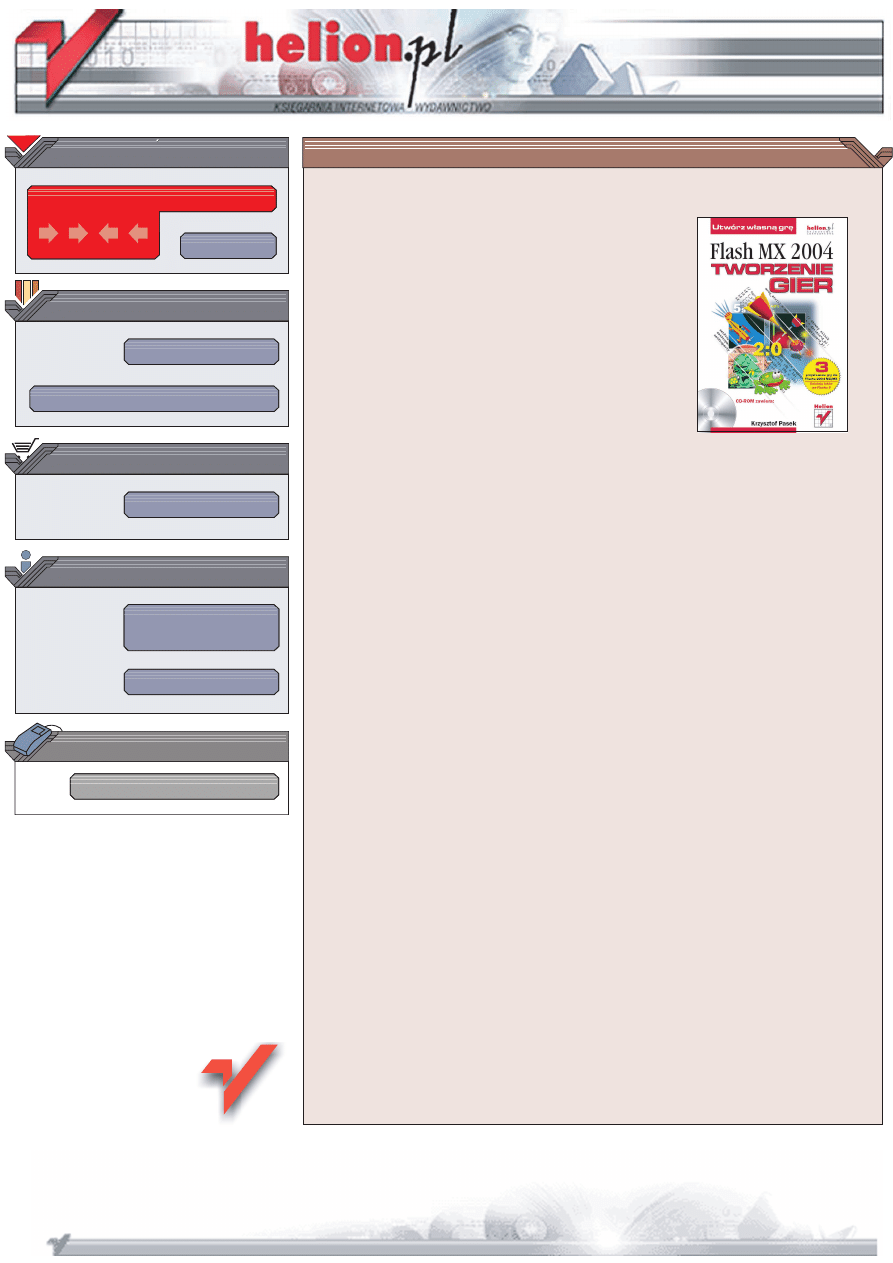
Wydawnictwo Helion
ul. Chopina 6
44-100 Gliwice
tel. (32)230-98-63
IDZ DO
IDZ DO
KATALOG KSI¥¯EK
KATALOG KSI¥¯EK
TWÓJ KOSZYK
TWÓJ KOSZYK
CENNIK I INFORMACJE
CENNIK I INFORMACJE
CZYTELNIA
CZYTELNIA
Flash MX 2004.
Tworzenie gier
Autor: Krzysztof Pasek
ISBN: 83-7361-451-6
Format: B5, stron: 124
Wszyscy wiedz¹, ¿e Flash jest doskona³ym narzêdziem do tworzenia serwisów WWW
i prezentacji multimedialnych. Jednak na tym jego mo¿liwoci siê nie koñcz¹.
Chcesz siê przekonaæ, co jeszcze mo¿na zrobiæ za pomoc¹ Flasha? Po³¹cz pracê
z rozrywk¹ i stwórz w³asn¹ grê! Opracuj scenariusz, zaprojektuj plansze oraz obiekty
i napisz kod. Nie musisz wcale opanowywaæ skomplikowanych rodowisk
programistycznych i rozbudowanych aplikacji graficznych. Jedyne, czego potrzebujesz,
to Flash MX 2004 i pomys³. Wkrótce przekonasz siê, ¿e stworzenie gry we Flashu le¿y
w zasiêgu Twoich mo¿liwoci.
W ksi¹¿ce „Flash MX 2004. Tworzenie gier” znajdziesz informacje niezbêdne
do stworzenia prostej gry. Nauczysz siê korzystaæ z narzêdzi rysunkowych
i animacyjnych, poznasz jêzyk ActionScript, dowiesz siê, jak przypisywaæ dwiêki
do klatek i zdarzeñ, a tak¿e wraz z autorem stworzysz kilka gier. Przeczytasz o:
• Narzêdziach z panelu Tools
• Klatkach, warstwach, scenach i symbolach
• Animacji i akcjach
• Tworzeniu przycisków
• Obs³udze myszy i klawiatury
• Tworzeniu kodu w jêzyku ActionScript
• Korzystaniu z dwiêku
• G³ównych elementach ka¿dej gry komputerowej
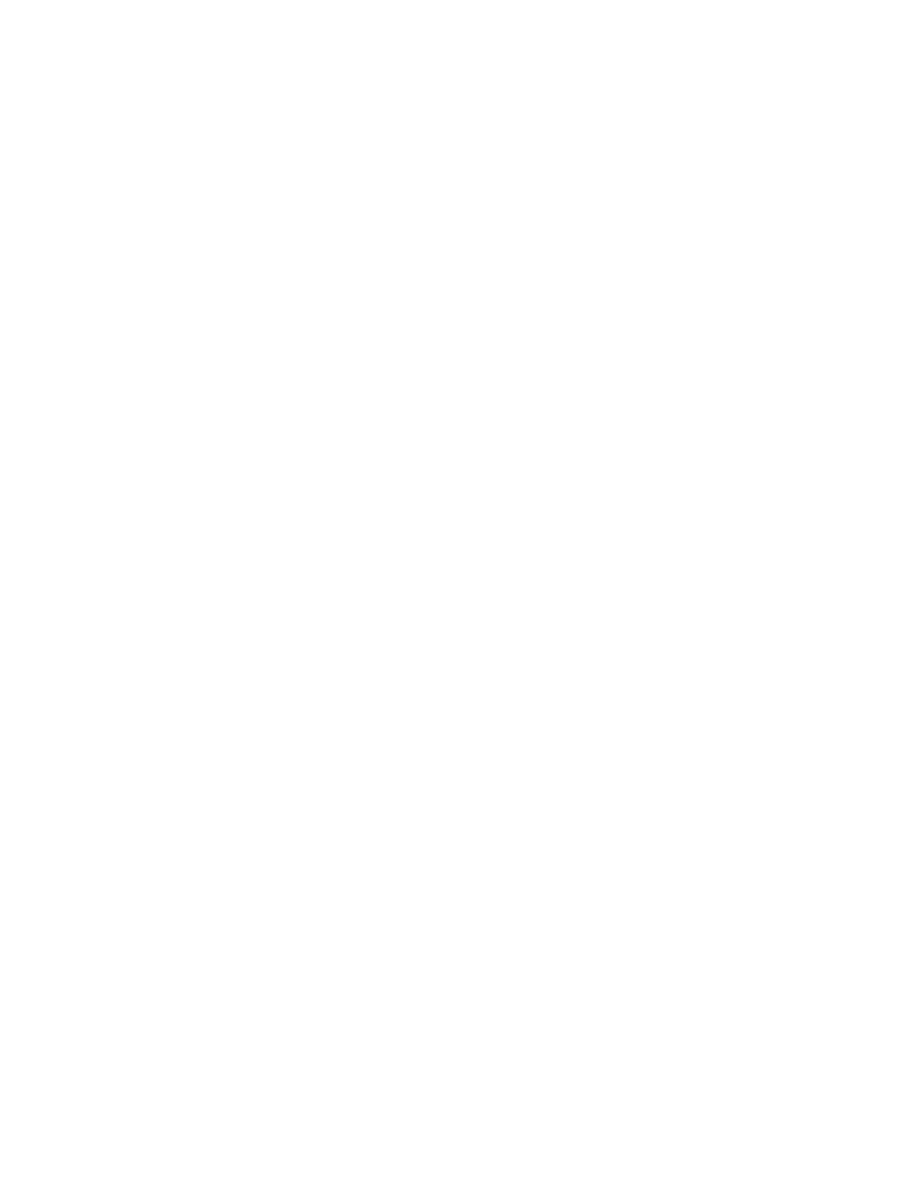
Spis treści
Rozdział 1. Rysowanie ....................................................................................... 7
1.1. Grafika we Flashu .......................................................................................................................7
Panel Tools ..................................................................................................................................7
Kilka uwag ...................................................................................................................................9
Gradienty ................................................................................................................................... 10
1.2. Operowanie scenami, warstwami i ujęciami..........................................................................11
Ujęcia ...........................................................................................................................................11
Warstwy...................................................................................................................................... 13
Tworzenie maski ....................................................................................................................... 14
Sceny ........................................................................................................................................... 15
1.3. Symbole...................................................................................................................................... 15
Tworzenie symboli ................................................................................................................... 15
Edycja symbolu ......................................................................................................................... 16
Symbol i jego klony .................................................................................................................. 18
Obiekty typu Graphic.............................................................................................................. 19
Grupy.......................................................................................................................................... 19
Rozdział 2. Animacja........................................................................................ 21
2.1. Tweening .................................................................................................................................... 21
2.2. Kontrolowanie filmu za pomocą akcji..................................................................................23
Okno Actions............................................................................................................................23
Akcje sterujące filmem .............................................................................................................24
Przykład użycia akcji ................................................................................................................24
Rozdział 3. Odbieranie danych od użytkownika....................................................29
3.1. Przyciski .....................................................................................................................................29
Listwa czasowa przycisku.........................................................................................................29
Zdarzenia ...................................................................................................................................30
Przykład użycia przycisków..................................................................................................... 31
3.2. Pola tekstowe ............................................................................................................................. 35
3.3. Mysz i klawiatura......................................................................................................................37
Właściwości _xmouse i _ymouse ...........................................................................................37
Obiekt Mouse............................................................................................................................37
Obiekt Key.................................................................................................................................38
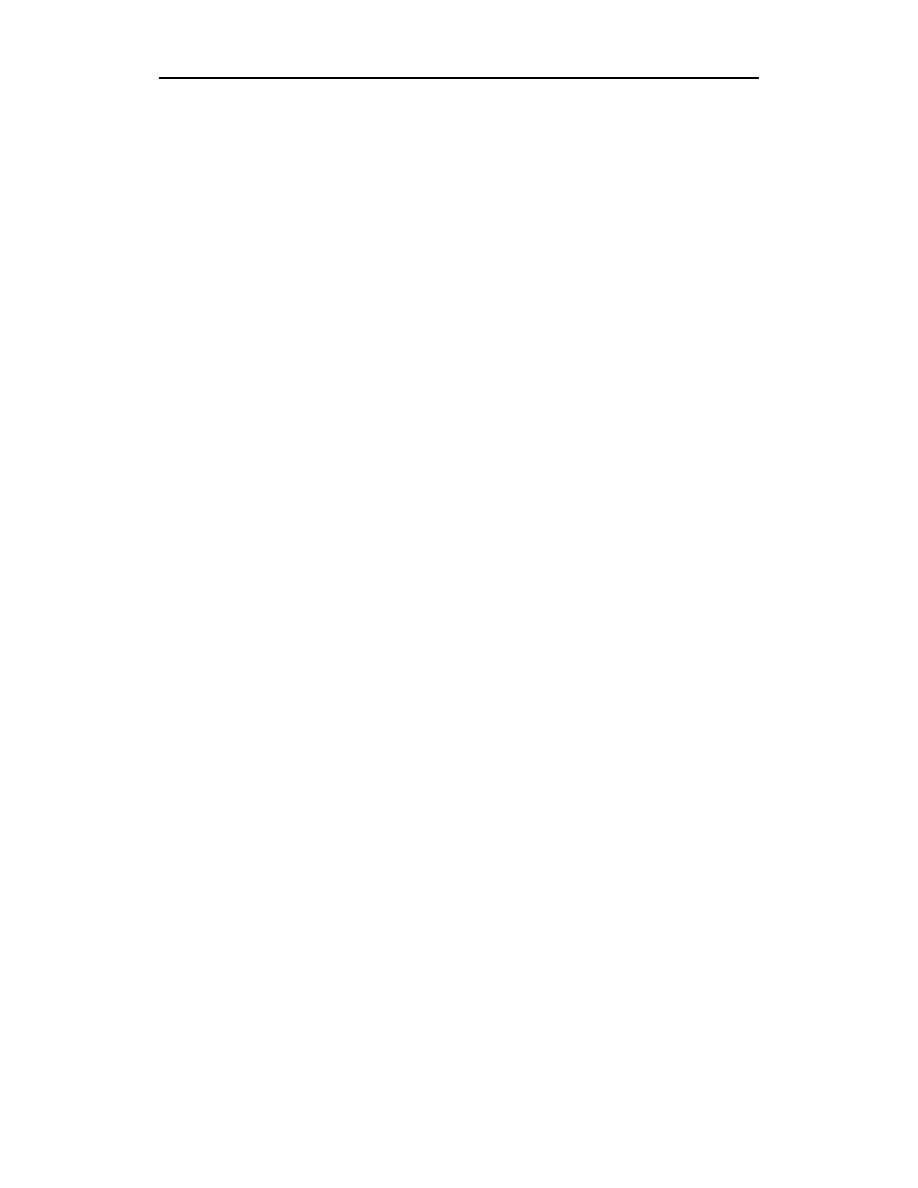
4
Flash MX 2004. Tworzenie gier
Rozdział 4. Movie Clip......................................................................................39
4.1. Ścieżki dostępu..........................................................................................................................39
Identyfikator .............................................................................................................................39
Ścieżki dostępu..........................................................................................................................40
4.2. Właściwości................................................................................................................................42
Dostępne właściwości...............................................................................................................42
Odwołania do właściwości ......................................................................................................43
4.3. Zdarzenia ...................................................................................................................................44
4.4. Operowanie obiektami w ActionScript.................................................................................45
Przykład użycia właściwości .................................................................................................... 45
Dynamiczne kopiowanie obiektów .......................................................................................47
Rozdział 5. Budowa kodu ActionScript ...............................................................49
5.1. Zmienne i podstawowe operatory..........................................................................................49
Zmienne .....................................................................................................................................49
Nazwy zmiennych ....................................................................................................................50
Typy danych ..............................................................................................................................50
Operator „=” ............................................................................................................................. 51
Operatory arytmetyczne .......................................................................................................... 51
5.2. Instrukcja warunkowa..............................................................................................................52
Przykład użycia akcji if ............................................................................................................ 55
5.3. Tablice ........................................................................................................................................58
5.4. Pętle.............................................................................................................................................59
Pętla for ......................................................................................................................................59
Pętla while ..................................................................................................................................60
Pętla do while ............................................................................................................................60
5.5. Funkcje .......................................................................................................................................60
Rozdział 6. Dźwięki.........................................................................................63
6.1. Przypisanie dźwięku do ujęcia ................................................................................................ 63
6.2. Obiekt Sound ............................................................................................................................64
Rozdział 7. Samolot ......................................................................................... 67
7.1. Założenia gry .............................................................................................................................67
7.2. Ogólne ustawienia sceny..........................................................................................................68
7.3. Stworzenie tras ..........................................................................................................................69
7.4. Samolot ...................................................................................................................................... 71
7.5. Zatrzymanie gry ........................................................................................................................72
7.6. Ruch............................................................................................................................................72
7.7. Udoskonalenia ..........................................................................................................................78
Rozdział 8. Skaczące żaby................................................................................ 79
8.1. Założenia....................................................................................................................................79
8.2. Ogólne ustawienia sceny..........................................................................................................80
8.3. Tworzenie planszy ....................................................................................................................80
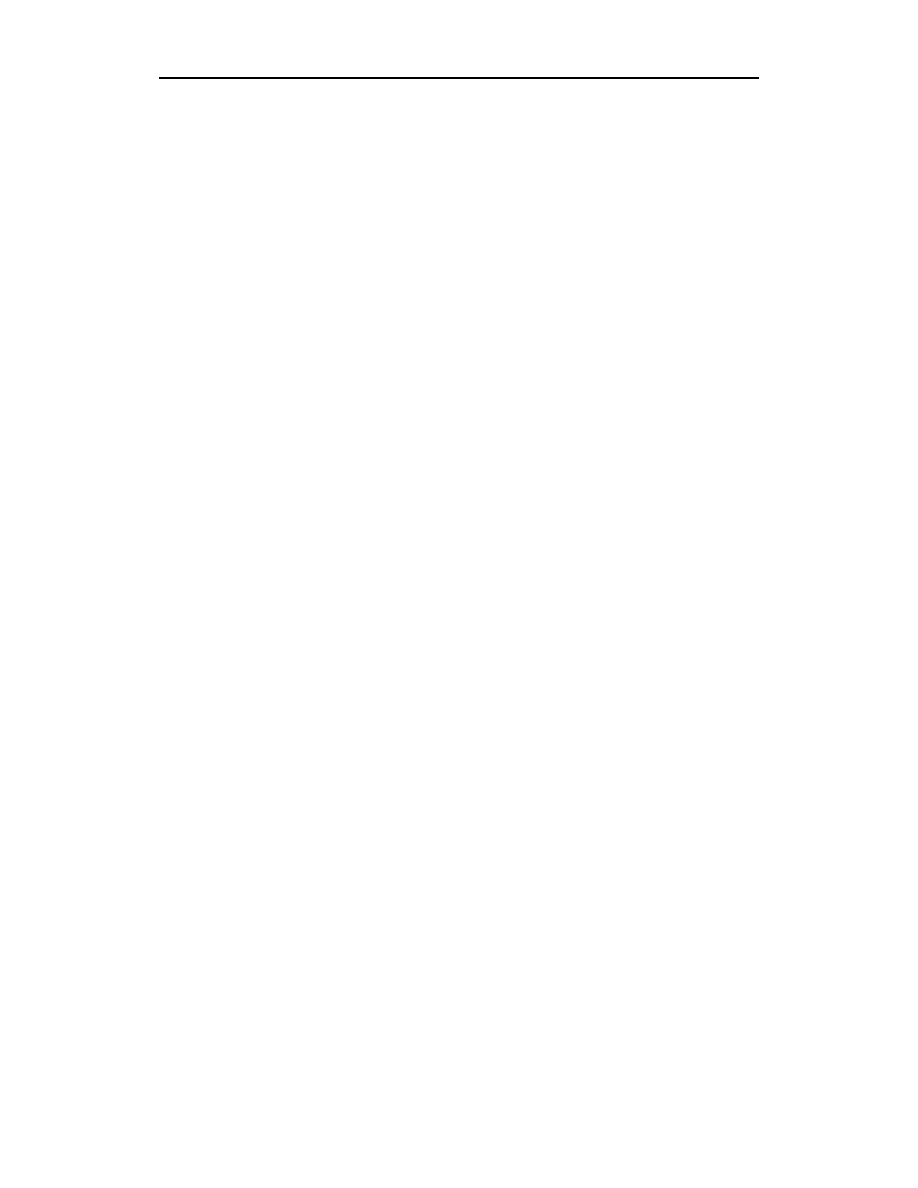
Spis treści
5
8.4. Punktacja.................................................................................................................................... 81
8.5. Postacie.......................................................................................................................................83
8.6. Ruch............................................................................................................................................85
8.7. Interakcje żab.............................................................................................................................88
8.8. Efekt cząsteczkowy — krew.....................................................................................................90
Rozdział 9. Bitwa w kosmosie ..........................................................................93
9.1. Założenia....................................................................................................................................93
9.2. Ogólne ustawienia sceny..........................................................................................................94
9.3. Tworzenie menu .......................................................................................................................95
9.4. Gra ..............................................................................................................................................97
9.5. Obiekty..................................................................................................................................... 102
9.6. Amunicja.................................................................................................................................. 110
Skorowidz .....................................................................................................119
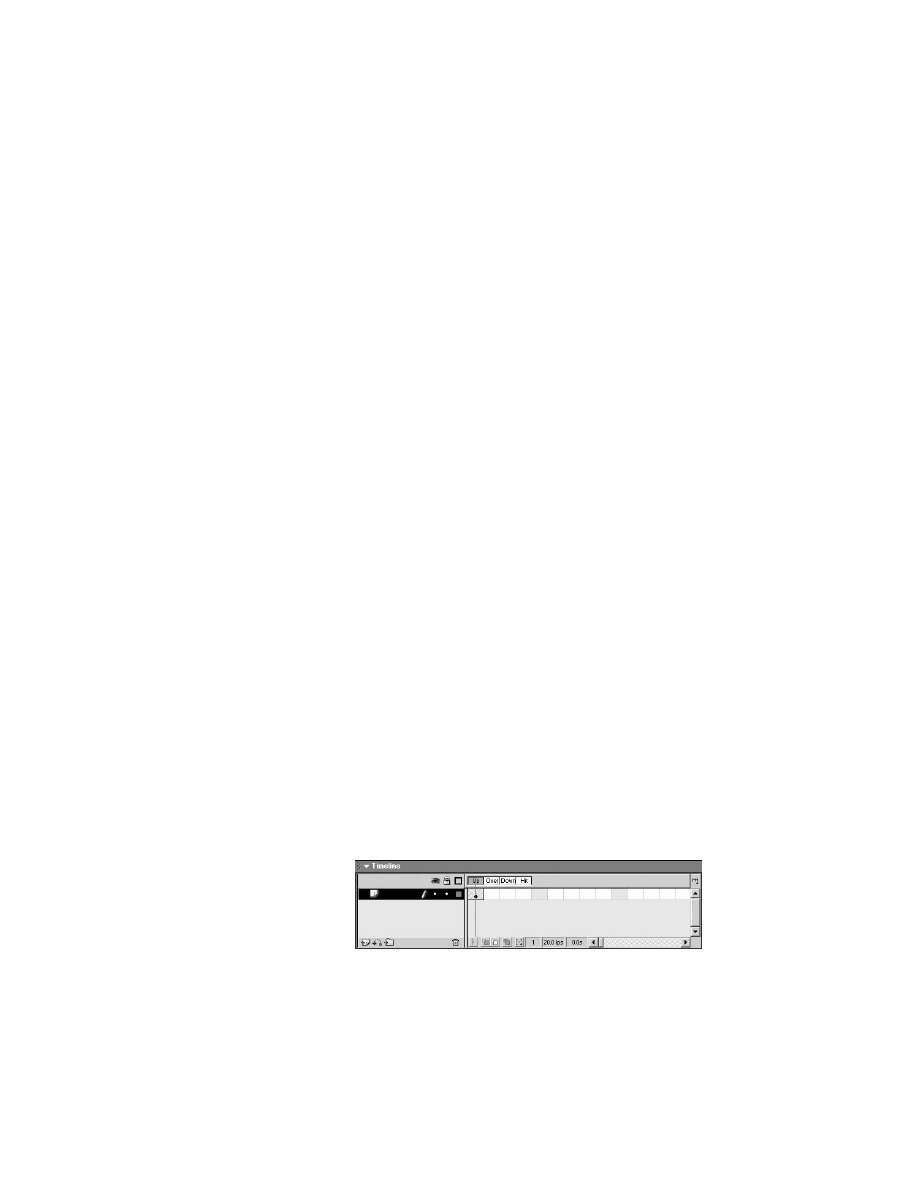
Rozdział 3.
Odbieranie danych od użytkownika
3.1. Przyciski
Obiekty typu Button wyraźnie różnią się od obiektów typu Graphic. Najważniejsze
jest to, że każdy przycisk automatycznie reaguje na mysz, może posiadać iden-
tyfikator (specjalne „imię”, do którego możemy odwoływać się w ActionScript)
i przypisane akcje. Jeśli chcesz przypisać akcje do obiektu, zrób to tak samo, jak
w przypadku ujęcia. Kiedy zaznaczony jest przycisk, tytuł okna Actions zmienia
się na Actions - Button.
Listwa czasowa przycisku
Automatyczne reakcje przycisków na mysz polegają na przechodzeniu do jed-
nego z czterech pierwszych ujęć obiektu. Ujęcia te są podpisane Up, Over, Down
i Hit (rysunek 3.1). Do ujęcia Up przycisk przenosi się, kiedy kursor znajduje się
poza obszarem przycisku. Ujęcie Over jest wyświetlane, kiedy kursor znajdzie się
w obrębie przycisku, a ujęcie Down, kiedy na obszarze przycisku zostanie naci-
śnięty lewy przycisk myszy. Obszar przycisku nie jest określony na podstawie
aktualnego ujęcia na jego listwie, zawsze zależy od zawartości ujęcia Hit. Możesz
umieszczać w nim dowolne wypełnienia, obiekty i tekst. Nawet grubsze linie
umożliwią kliknięcie. Pamiętaj jednak, że w większości przypadków użycie tekstu
nie daje dobrych rezultatów, ponieważ użytkownik jest zmuszony wycelować
kursorem w linię litery. Tekst lepiej zastąpić prostokątem (rysunek 3.2).
Rysunek 3.1.
Listwa czasowa
przycisku
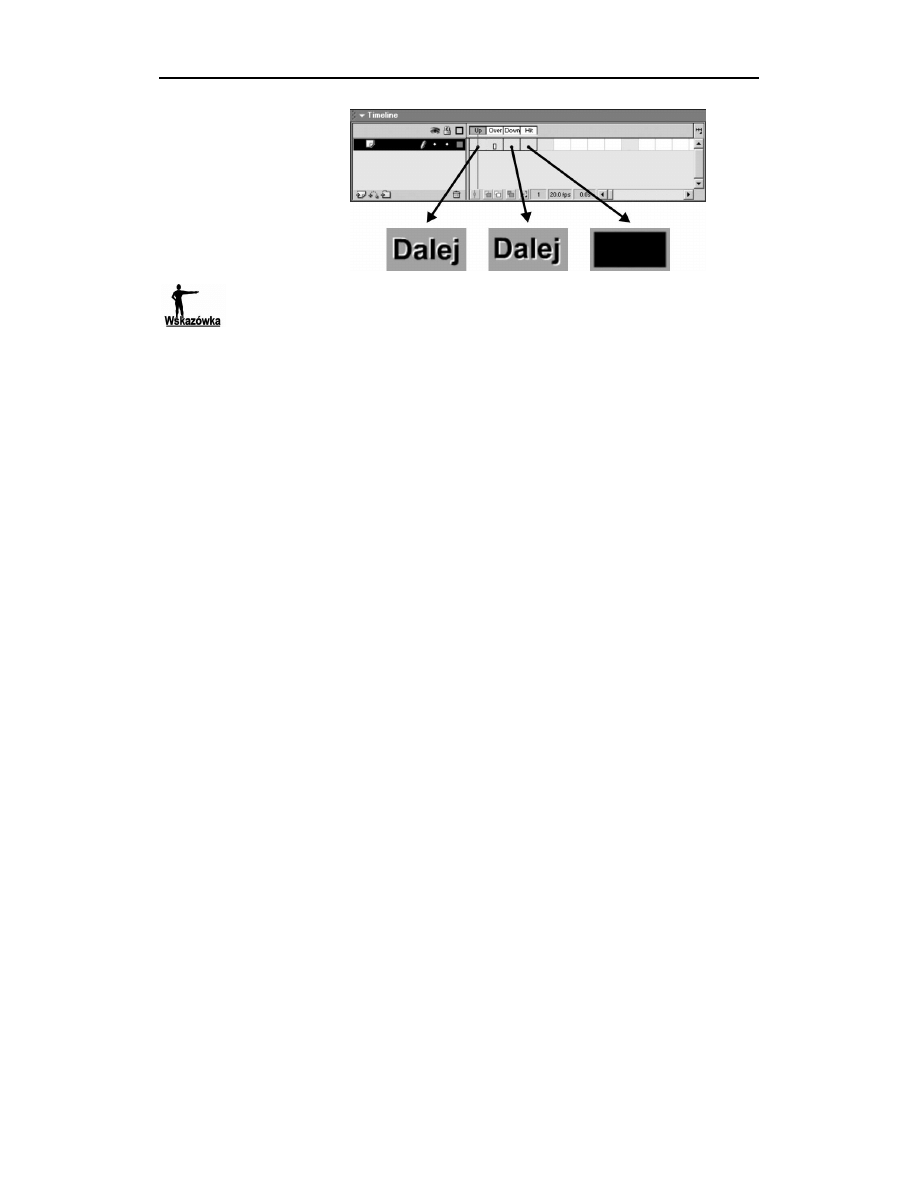
30
Flash MX 2004. Tworzenie gier
Rysunek 3.2.
Obszar aktywny
przycisku w ujęciu Hit
Aby zróżnicować zawartość poszczególnych ujęć wewnątrz przycisku, musisz je najpierw
przekształcić w ujęcia kluczowe. Pod tym względem listwa czasowa przycisku nie różni się
niczym od listwy czasowej sceny ani listw innych obiektów, takich jak symbole graficzne
(Graphic) lub filmowe (Movie Clip).
Zdarzenia
Inaczej niż było to w przypadku ujęć, do przycisków nie można bezpośrednio
przypisać akcji. Instrukcje przypisane do ujęcia są wykonywane, kiedy film do
niego przejdzie. W przypadku obiektu nie ma takiej jasności. Trzeba dokładnie
określić, kiedy akcje mają być wykonane. Aby związać kod ze zdarzeniem doty-
czącym myszy, trzeba użyć konstrukcji
:
Dla przycisków dostępne są zdarzenia związane z myszą. Oczywiście, zamiast
trzeba podstawić nazwę konkretnego zdarzenia:
♦
oznacza sytuacje, kiedy klawisz myszy jest naciskany na obszarze
przycisku,
♦
określa puszczenie klawisza myszy w obrębie przycisku,
♦
dotyczy naciśnięcia klawisza myszy na przycisku i puszczenie
go poza przyciskiem,
♦
określa przesunięcie kursora poza obszar przycisku,
♦
oznacza przesunięcie kursora na przycisk,
♦
dotyczy przesunięcia kursora poza obszar przycisku z naciśniętym
klawiszem myszy,
♦
występuje po zdarzeniu
, kiedy kursor jest przemieszczany z
powrotem na przycisk,
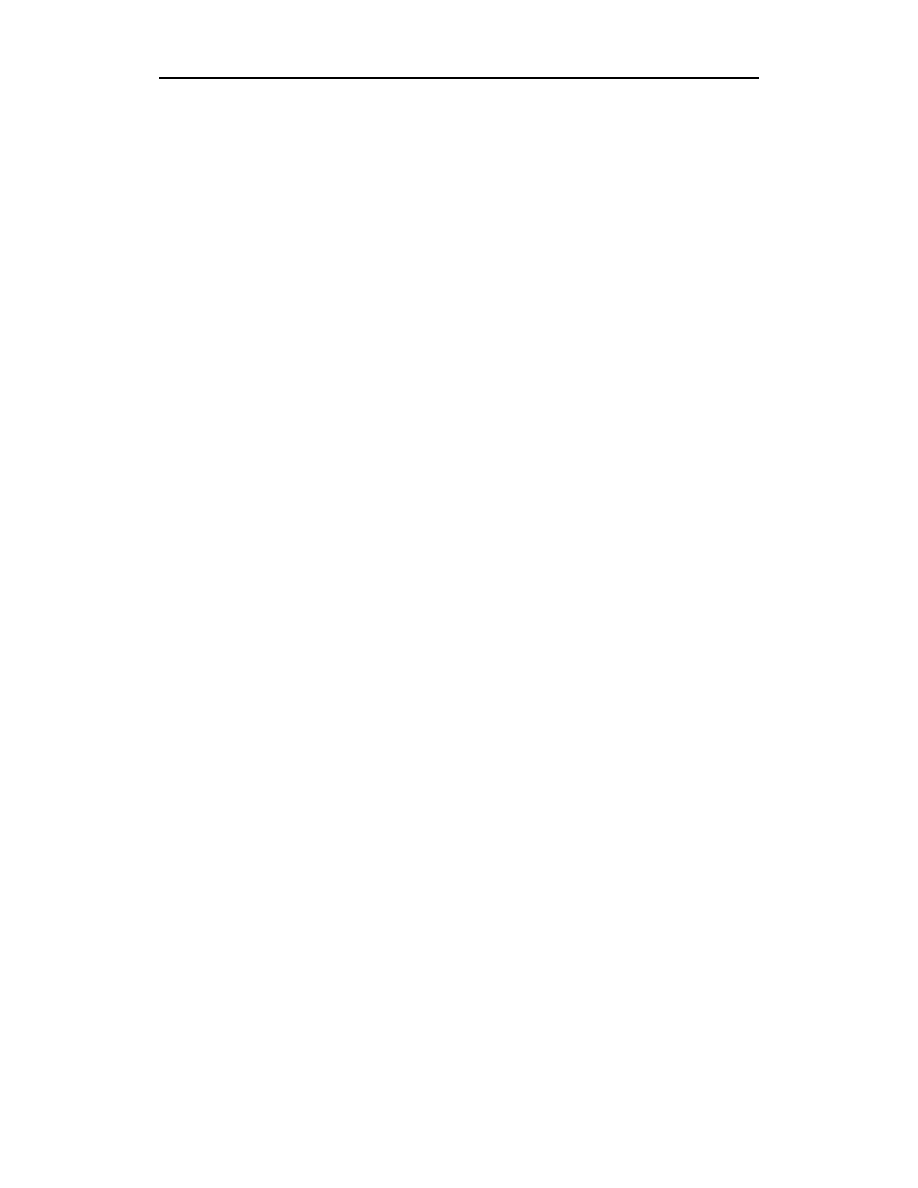
Rozdział 3.
Odbieranie danych od użytkownika
31
♦
jest wywoływane, jeśli został naciśnięty klawisz
„
”. Najłatwiej ustawić klawisz w trybie Normal Mode panelu Actions.
Przejdź do okienka tekstowego przy zaznaczonej opcji Key Press i wciśnij
wybrany klawisz.
Do jednego bloku
można przypisać kilka zdarzeń, oddzielając je przecinkami.
To samo zdarzenie może wywołać wiele różnych bloków kodu.
!!"
"
W trybie Normal Mode instrukcja
jest dodawana automatycznie, gdy tylko
przypiszemy do przycisku akcję. Flash stosuje wtedy domyślnie zdarzenie
. Możemy oczywiście w każdej chwili zmienić je na inne. Wystarczy
zaznaczyć linię
, by w polu parametrów akcji pojawiły się wszystkie opi-
sane wyżej opcje.
Przykład użycia przycisków
Do animacji z piłką dodajmy sterowanie przyciskami. Film będzie składał się
z trzech części — odbijania piłki, upuszczenia jej i podniesienia (stąd można wrócić
do odbijania). W prosty sposób utworzymy płynne przejście do upuszczenia piłki
z dowolnego momentu odbicia.
1. Otwórz poprzedni przykład z animacją piłki.
2. Warstwę, na której znajduje się animowana piłka, nazwij Petla.
3. Usuń z pierwszego ujęcia akcję
.
4. Utwórz warstwę Akcje. Do pierwszego jej ujęcia przypisz akcję
.
Utwórz ujęcie kluczowe w czterdziestej klatce.
5. Przenieś akcję z 40. ujęcia warstwy Petla do 40. ujęcia na warstwie Akcje.
W oknie Actions możesz używać zwykłej metody wycinania i wklejania
tekstu (Ctrl+X, Ctrl+V).
6. Dodaj warstwę Przyciski. Utwórz przycisk (obiekt typu Button) o nazwie
„Odbijaj” (rysunek 3.3). Umieść w nim napis „Odbijaj”, utworzony
narzędziem Text. O polach tekstowych opowiemy więcej za chwilę; na razie
upewnij się tylko, że utworzony napis jest polem tekstowym typu Static.
Spróbuj zróżnicować wygląd ujęć Up, Over i Down (nie zapomnij przekształcić
ich najpierw w ujęcia kluczowe), a w ujęciu Hit umieść prostokąt nieco
większy od napisu.
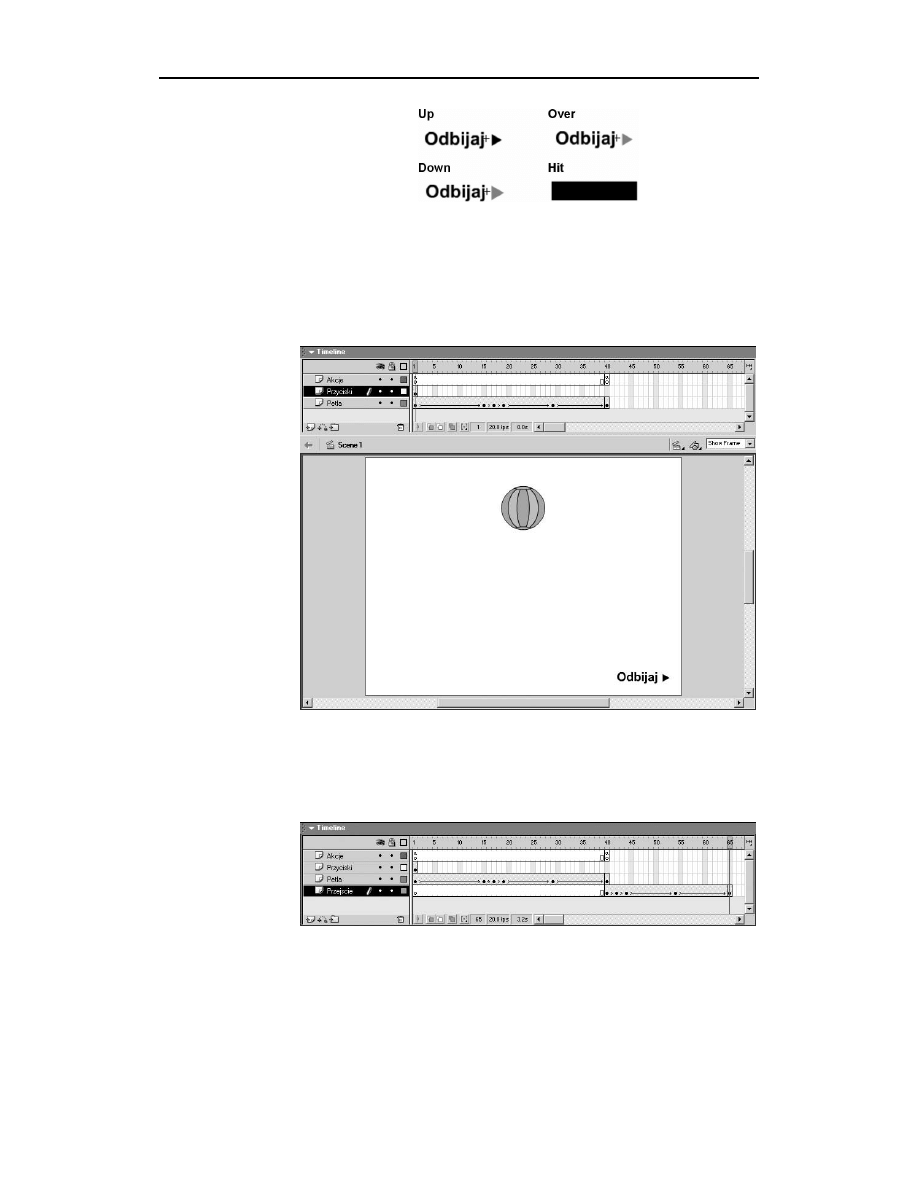
32
Flash MX 2004. Tworzenie gier
Rysunek 3.3.
Przykładowe ujęcia
przycisku „Odbijaj”
7. Gdy zakończysz edycję wewnątrz obiektu, umieść jego klon w pierwszym
ujęciu warstwy Przyciski (rysunek 3.4). Zaznacz go i otwórz okno Actions. Dodaj
do przycisku akcję
. W oknie Actions pojawi się skrypt:
"
Rysunek 3.4.
Klon przycisku
umieszczony
w pierwszym
ujęciu kluczowym
warstwy Przyciski
8. Utwórz warstwę Przejscie. Na warstwie Petla zaznacz ujęcia od 15. do 40.
i wybierz z menu kontekstowego polecenie Copy Frames. Zaznacz czterdzieste
ujęcie na warstwie Przejscie i użyj polecenia Paste Frames aby wkleić ujęcia
(rysunek 3.5).
Rysunek 3.5.
Warstwa Przejscie
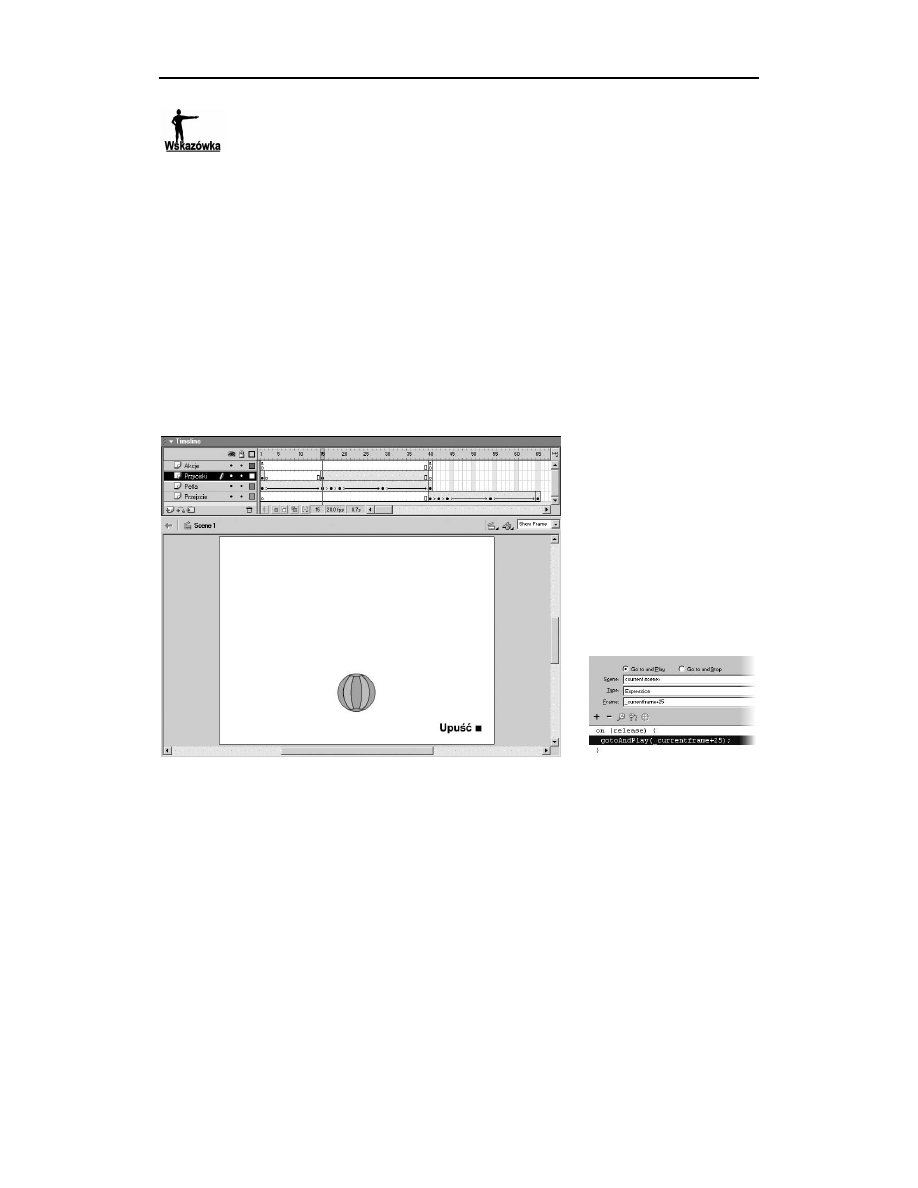
Rozdział 3.
Odbieranie danych od użytkownika
33
Można zaznaczyć wiele ujęć naraz przeciągając myszą wzdłuż listwy czasowej, lecz łatwo
wtedy niechcący przenieść ujęcia kluczowe w inne miejsce. W związku z tym lepiej użyć
innej metody: zaznacz pierwsze z szeregu ujęć (tutaj piętnaste), przytrzymaj Shift i kliknij
ostatnie (tu: czterdzieste).
Kopię ujęć z pętli stworzyliśmy, aby zapewnić płynne przejście do następnej
części animacji. Można zrobić to lepiej, ale postaramy się wykorzystać już
poznane metody.
9. Na warstwie Przyciski dodaj puste ujęcia kluczowe w drugiej, piętnastej
i czterdziestej klatce.
10. Utwórz podobny do poprzedniego przycisk „Upusc” (rysunek 3.6).
Jego klon wstaw do piętnastego ujęcia warstwy Przyciski. Przypisz do niego
poniższe akcje.
#$!%&'"
Rysunek 3.6. Przycisk „Upusc” oraz parametry przypisanej mu akcji goto (Flash MX)
Nie mówiliśmy jeszcze o właściwościach, ale
oznacza tu
aktualne ujęcie.
Aby wpisać wyrażenie
w polu Frame parametrów akcji
wybierz z listy Type pozycję Expression.
11. Utwórz warstwę Zatrzymanie. Skopiuj ujęcie z klatki sześćdziesiątej piątej
warstwy Przejście do tej samej klatki na warstwie Zatrzymanie. Dodaj po nim
animację kilku słabnących odbić i zatrzymania piłki (rysunek 3.7).
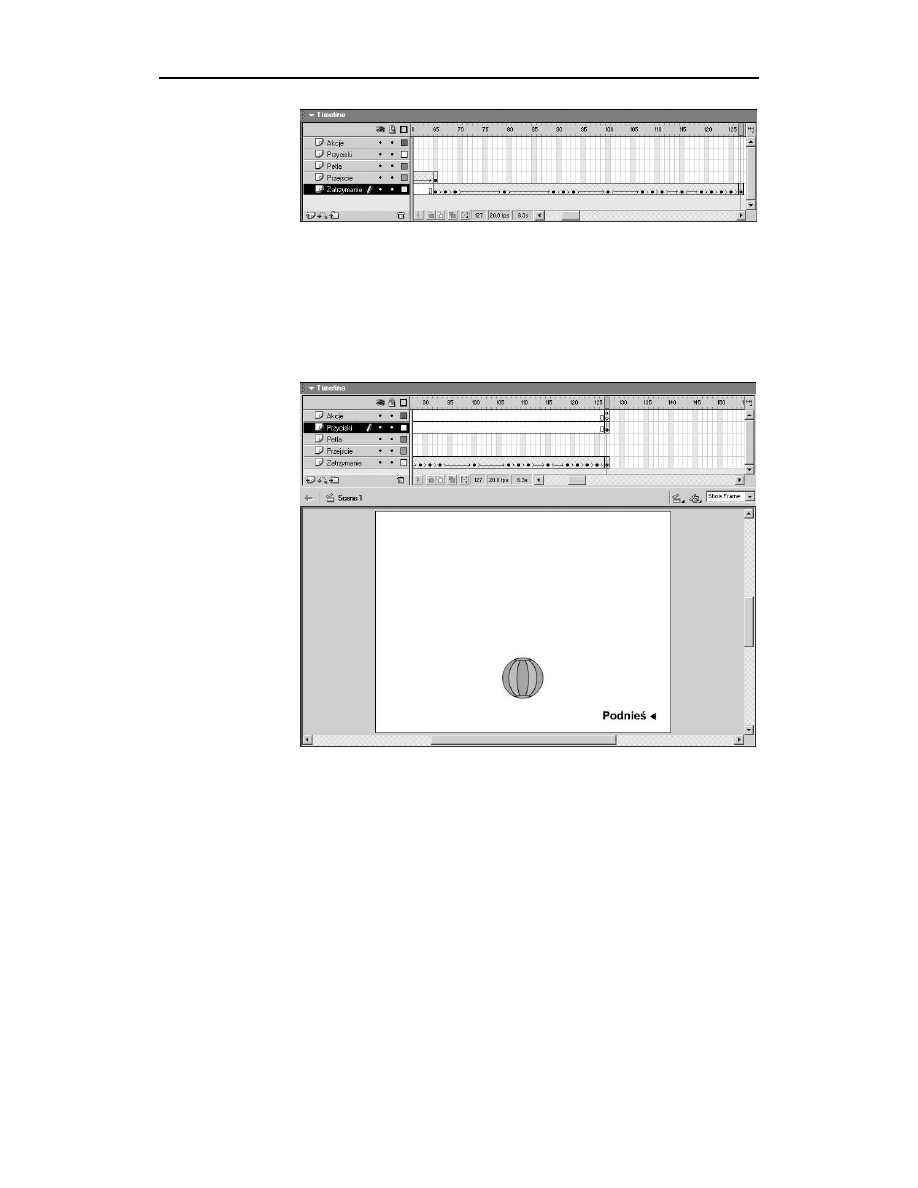
34
Flash MX 2004. Tworzenie gier
Rysunek 3.7.
Animacja na warstwie
Zatrzymanie
12. W ostatnim ujęciu animacji piłka powinna znaleźć się na takiej wysokości
jak w ujęciu piętnastym.
13. W klatce, w której znajduje się ostatnie ujęcie animacji z warstwy Zatrzymanie,
dodaj puste ujęcia kluczowe na warstwach Akcje i Przyciski. W ujęciu na warstwie
Akcje dodaj akcję
a w ujęciu warstwy Przyciski umieść klon kolejnego
przycisku: „Podnies” (rysunek 3.8).
Rysunek 3.8.
Przycisk „Podnies”
14. Do przycisku dodaj akcję:
"
15. Ostatniemu ujęciu na warstwie Zatrzymanie przypisz tweening Motion
z parametrem Ease ustawionym na 50. Kilkanaście klatek za tym ujęciem
dodaj ujęcie z podniesioną piłką (jak w pierwszej klatce filmu).
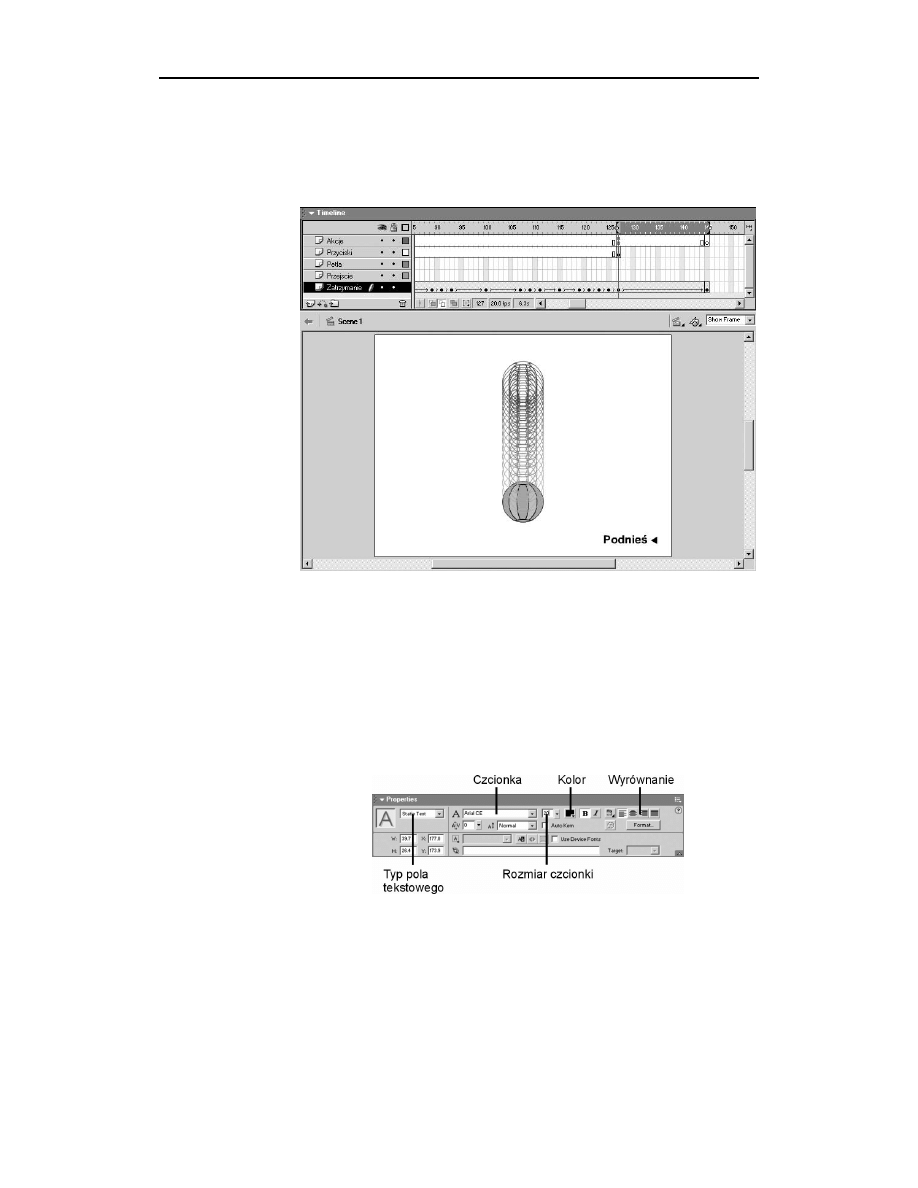
Rozdział 3.
Odbieranie danych od użytkownika
35
16. Na warstwie Akcje utwórz puste ujęcie kluczowe w tej klatce, w której znajduje
się ostatnie ujęcie na warstwie Zatrzymanie (rysunek 3.9). Do nowego ujęcia
dodaj akcję:
#$("
Rysunek 3.9.
Podnoszenie
obiektu „Pilka”
17. Przetestuj film (Ctrl+Enter). Przebieg animacji jest teraz sterowany za pomocą
przycisków.
3.2. Pola tekstowe
Do tworzenia pól tekstowych służy narzędzie Text. Parametry narzędzia i zazna-
czonych pól tekstowych pojawiają się w panelu Properties (rysunek 3.10).
Rysunek 3.10.
Parametry statycznego
pola tekstowego
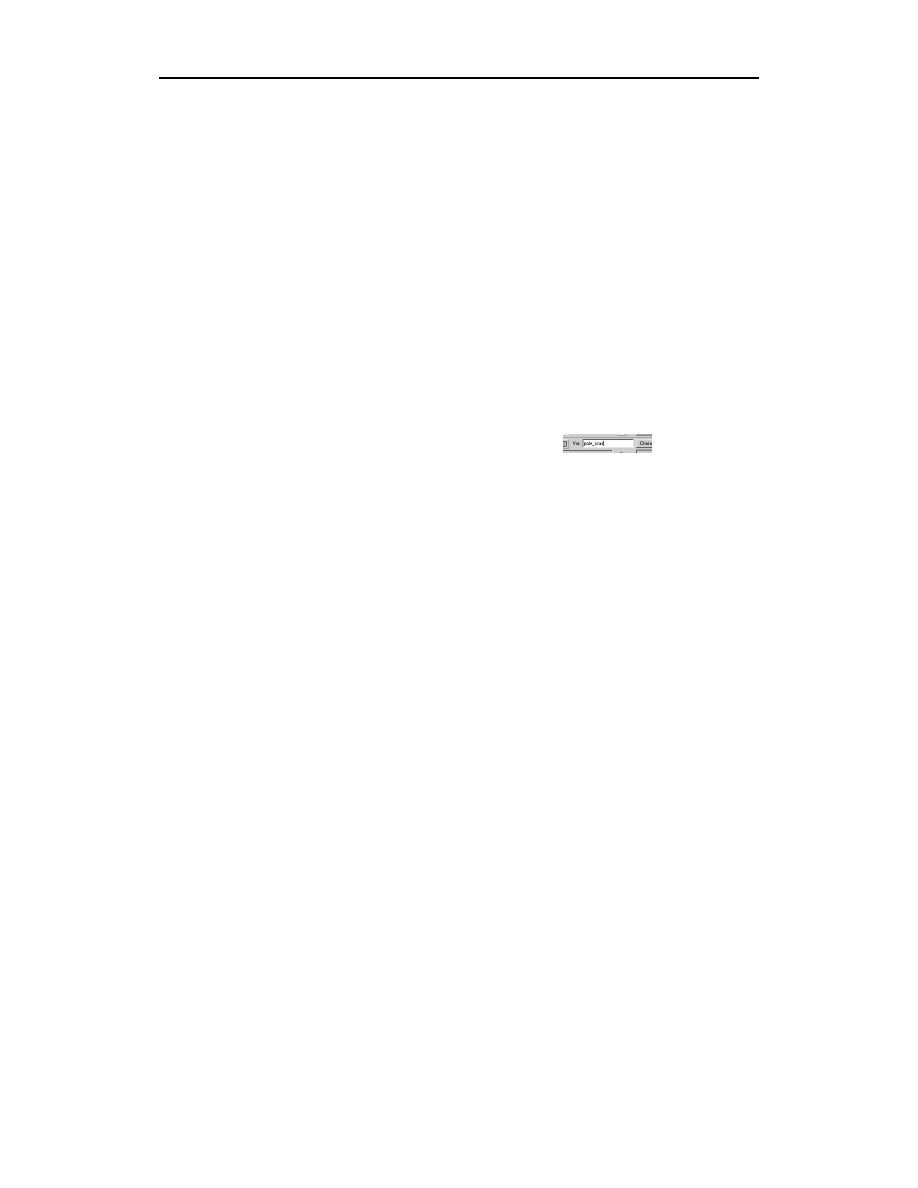
36
Flash MX 2004. Tworzenie gier
Istnieją trzy typy pól tekstowych:
♦ Pole typu Static Text po prostu wyświetla napis. Nie można wpływać na nie
przez ActionScript.
♦ Pole Dynamic Text służy do wyświetlania tekstu, który można zmienić w czasie
działania programu. Może posiadać przypisany identyfikator (pole Instance
Name) i zmienną (pole Var).
♦ Pole typu Input Text pozwala pobrać tekst, który użytkownik wpisał do okna.
Pole tego typu także może mieć identyfikator i skojarzoną zmienną.
Tekst początkowo przypisany do pola możesz edytować z aktywnym narzędziem
Text (z aktywnym zwykłym kursorem wystarczy dwukrotne kliknięcie pola).
Zaznaczone pole ma wtedy białe tło i zamienia się w okno tekstowe. Jego roz-
miary można zmieniać, pociągając za narożny uchwyt.
Edycja tekstu w ActionScript jest możliwa poprzez identyfikator (właściwość text)
lub zmienną. Zmienne są tworzone automatycznie i reprezentują tekst zawarty
w polu. Nazwę zmiennej należy wpisać w polu Var (
). Taką zmienną
traktuje się jak każdą inną — tekst można swobodnie ustawiać:
)))*)+
,&'"
)-.)/
0))11++
,"
i odczytywać:
2)))/!
)-+.+3
#$4"
)-.)+)3
/-.)1#2)
,5/#&'"
Zmienne przypisane do pól tekstowych nie są kasowane, kiedy film np. prze-
chodzi do ujęcia w którym nie ma tego pola. Gdy pole znów się pojawi, będzie
nadal zawierać tekst przypisany do zmiennej. Jeśli wiele pól tekstowych ma w polu
Var podaną tę samą nazwę zmiennej, są one związane z jedną zmienną. W takim
wypadku wszystkie pola będą zawierać ten sam tekst.
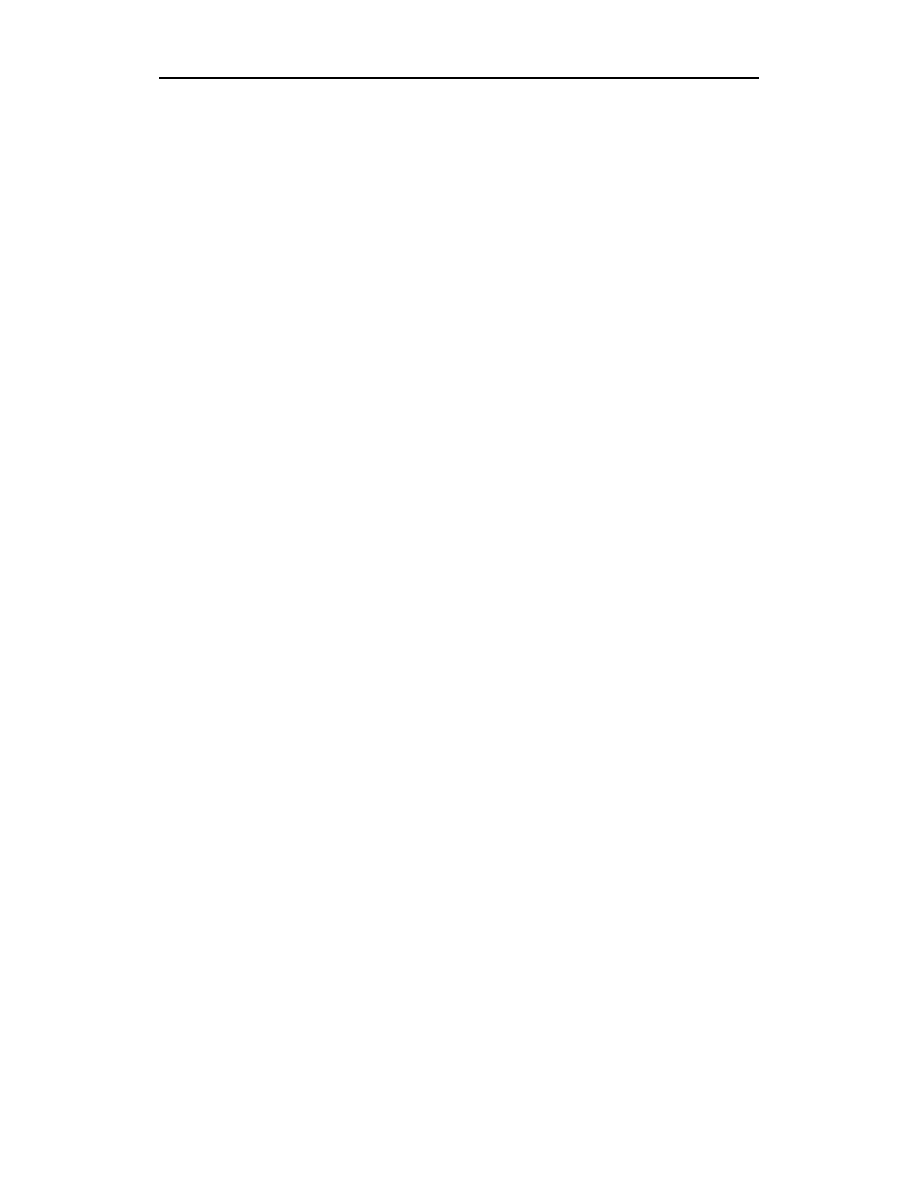
Rozdział 3.
Odbieranie danych od użytkownika
37
3.3. Mysz i klawiatura
Przyciski i pola tekstowe pozwalają nam prosto i skutecznie sterować filmem
Flasha za pomocą myszy i klawiatury. Podobne możliwości otwiera przed nami
ActionScript. Jednak aby zagłębić się w skryptowy język Flasha, potrzebujemy kilku
nowych terminów.
Musimy przede wszystkim wyjaśnić znaczenie słowa „obiekt”. Do tej pory po-
sługiwaliśmy się tylko obiektami graficznymi — takimi, które można zobaczyć
na ekranie, np. przyciskami i polami tekstowymi. W ActionScript możemy ope-
rować niektórymi z tych obiektów. Jednak mamy do dyspozycji jeszcze inne,
wirtualne obiekty, np. obiekt daty (Date), który przechowuje dane o dacie i go-
dzinie (możemy też pobrać za jego pomocą aktualny czas z komputera), oraz
obiekt dźwięku (Sound). W tej chwili będzie nas interesować tylko obiekt myszy
(Mouse) oraz klawisza (Key). Możliwe jest również tworzenie własnych obiektów.
Zarówno obiekty graficzne jak i wirtualne mają swoje właściwości (properties) i cha-
rakterystyczne metody działania (methods). Przykładowo, obiekt Movie Clip ma
właściwość
, dzięki której można określić kąt jego obrotu na scenie.
Właściwości _xmouse i _ymouse
i
są właściwościami dostępnymi dla symboli i sceny (która także
jest swego rodzaju obiektem), zawierającymi współrzędne kursora. Należy pa-
miętać, że właściwości te pobrane z obiektu reprezentują położenie myszy wzglę-
dem jego środka.
Jeśli chciałbyś stworzyć obiekt zastępujący zwykły kursor w twoim filmie, mógłbyś
przypisać mu następujące akcje:
67898
:,ATQQV5:"
,ATQQV5"
!
,
"
i
#
to związane z myszą zdarzenia obiektu typu Movie
Clip.
Obiekt Mouse
Poprzez obiekt
!
mamy dostęp do metod
$
— pokaż kursor i
$
—
ukryj kursor.
95;"
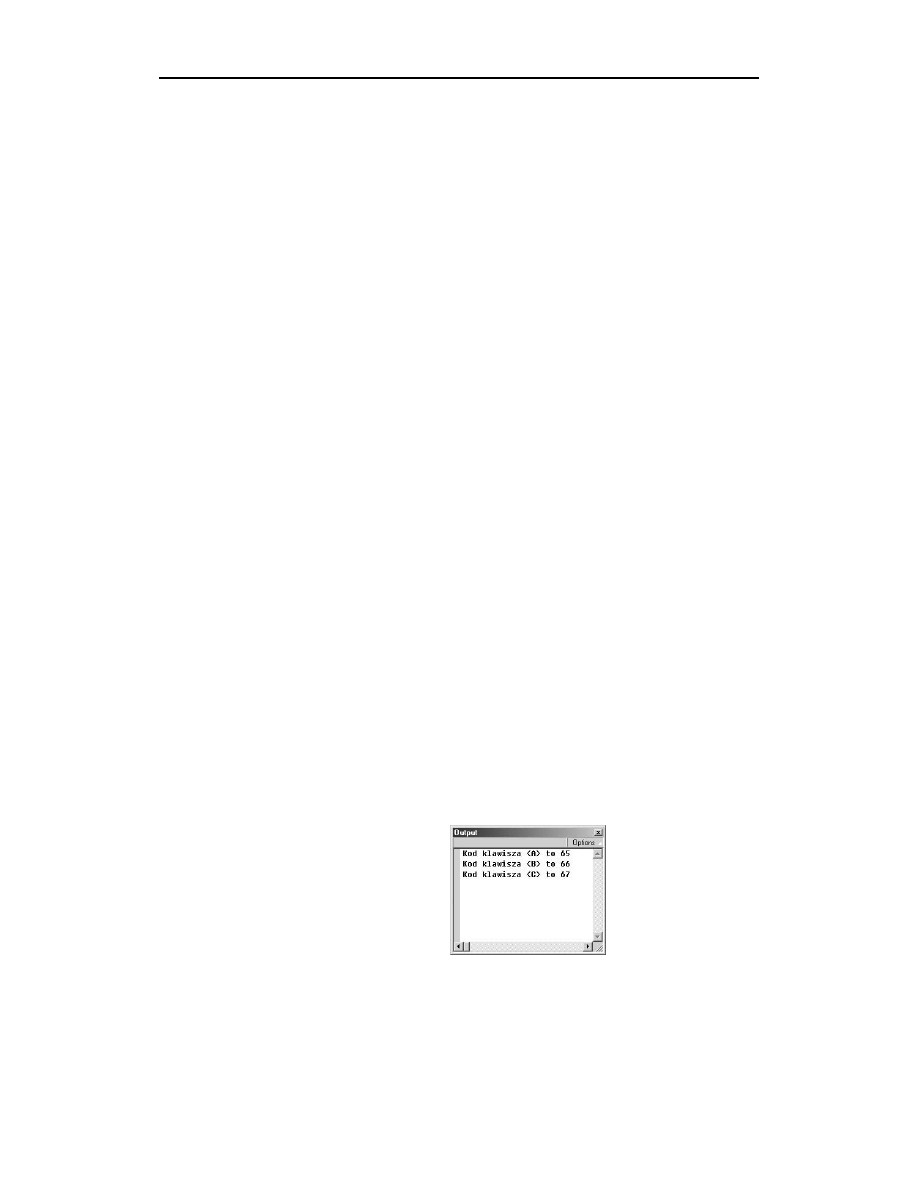
38
Flash MX 2004. Tworzenie gier
Metody
%
i
%
pozwalają dodawać do myszy zdarzenia i
usuwać je. Można napisać na przykład:
,)</"
59=,!
>))"
95"
Można używać też takich przypisań do symboli graficznych:
/59?),!
"
Obiekt Key
Najczęściej używanymi metodami i właściwościami tego obiektu są:
♦ stałe reprezentujące kody klawiszy (na liście akcji Objects/Movie/Key/Constants
lub Built-in Classes/Movie/Key/Constants), np.
&'()*+
czy
&',-./0
,
♦
"
— zwraca wartość typu Boolean, informując nas w ten sposób,
czy naciśnięty jest klawisz o podanym kodzie. Przykładowo:
!>5?)>5$67555
♦
*
— zwraca kod ostatnio naciśniętego klawisza.
Do najczęściej używanych klawiszy można odwołać się przez obiekt Key. Kody
pozostałych klawiszy znajdziesz w pomocy Flasha (Using Flash/Keyboard Keys and
Key Code Values lub lub ActionScript Reference Guide/Keyboard Keys and Key Code Values).
Jednak wygodniej jest utworzyć i zapisać w jakimś łatwo dostępnym miejscu film
pomocniczy. Umieszczenie w nim obiektu typu Movie Clip z przypisanymi akcja-
mi podobnymi do poniższych:
678?)
>)%#5!6;6>5#6%
%>5#6"
sprawi, że po wybraniu polecenia Test Movie kody naciskanych klawiszy będą
pojawiać się w oknie Output (rysunek 3.11).
Rysunek 3.11.
Działanie akcji trace
— komunikaty podane
jako parametr
pojawiają się
w oknie Output
Wyszukiwarka
Podobne podstrony:
Flash MX 2004 Tworzenie gier fmx4tg
Flash MX 2004 Tworzenie gier fmx4tg
Flash MX 2004 Tworzenie gier 2
Flash MX 2004 Tworzenie gier fmx4tg
Flash MX 2004 Tworzenie gier
Flash MX 2004 Tworzenie gier
Flash MX 2004 Tworzenie gier 2
Flash MX 2004 Tworzenie gier fmx4tg
Flash MX 2004 cwiczenia praktyczne
flash mx 2004 as oficjalny podręcznik AN2U6WBVAKBTD3UZENKJT2DRU5FURF7UA7MDKEY
Macromedia Flash MX 2004 ActionScript Oficjalny podrecznik fx24as
Flash MX 2004 cwiczenia praktyczne cwfmx4
Macromedia Flash MX 2004 Sztuka projektowania fmxszp
Macromedia Flash MX 2004 Oficjalny podrecznik
Macromedia Flash MX 2004 Oficjalny podrecznik
Flash MX 2004 cwiczenia praktyczne cwfmx4
Macromedia Flash MX 2004 Sztuka projektowania fmxszp
Macromedia Flash MX 2004 ActionScript Oficjalny podrecznik 2
Macromedia Flash MX 2004 Oficjalny podrecznik flmx24
więcej podobnych podstron